萬盛學電腦網 >> 圖文處理 >> Photoshop教程 >> ps文字教程 >> photoshop制作復古插畫文字效果
photoshop制作復古插畫文字效果
photoshop教程 最終效果
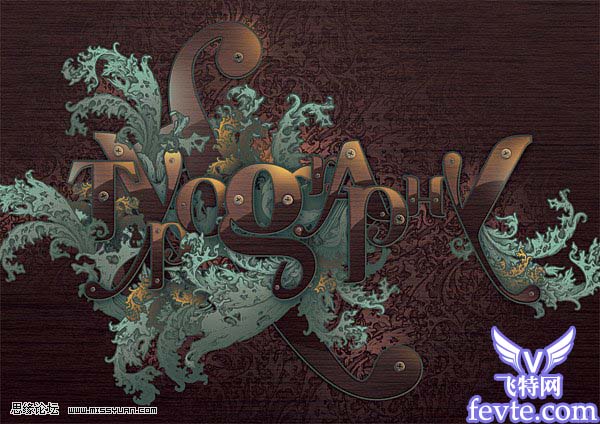
1、首先我們來制作一個大的木紋紋理圖。要達到真實木紋效果可能有困難,所以只要像木紋的紋理就可以了。新建一個大尺寸的文件:6000 X 6000像素(300ppi)選擇前景色為深棕色#48403a,背景色淺一些#ac9f92,用深棕色填充背景圖層;選擇濾鏡-渲染-纖維,設置:差=12.0,強=34.0雙擊圖層將背景轉換為圖層,按Ctrl+T旋轉圖層90度,再向兩邊伸拉圖片直至沒有空白。

2、現在我們要使纖維更有層次,顏色再深一些:選擇圖層-新建調整圖層-漸變映射,圖層模式為疊加,不透明度為50%,如下圖:
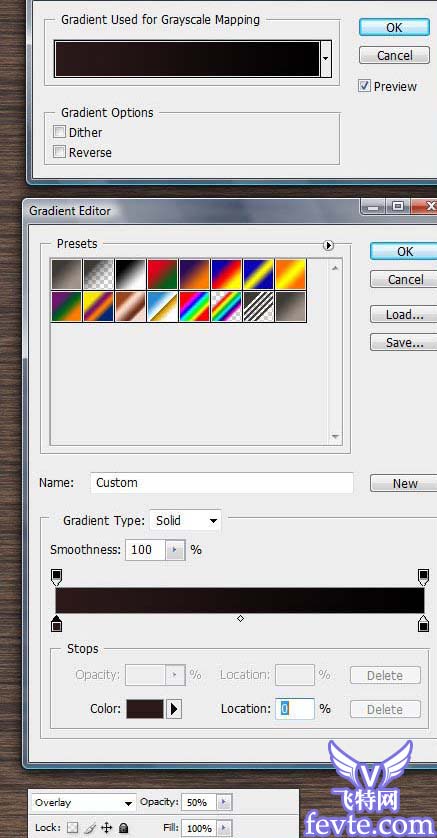
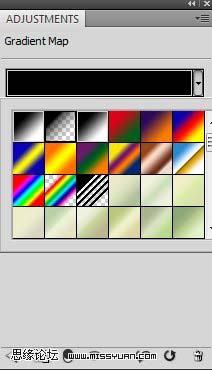
3、新建一個層,填充顏色#633a1c,圖層模式為正片疊底。

4、最後,新建一個層,按G選擇漸變工具,前景色為白色,從上至下拉一個白色的漸變,不透明度10%左右。選擇整個畫面,按Ctrl+A,然後按Ctrl+E向下合並圖層,然後合並所有圖層。

5、新建一個文件,文件大小為29.7X21CM,分辨率300ppi,顏色模式為CMYK,而不是RGB。
添加字體到文件裡,一個字母一個圖層,什麼顏色不重要,因為我們將用紋理覆蓋字體,為了區分圖層,我選擇不同的綠色。

6、現在雙擊字母T圖層,添加以下圖層樣式效果:
顏色代碼如下:投影#000000,外發光#476454,斜面和浮雕:高光模式#f09629-陰影模式#45293c,描邊#466454。


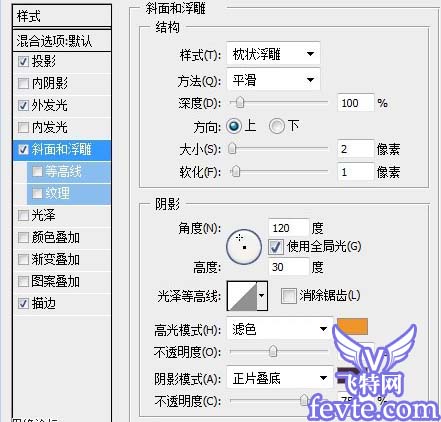
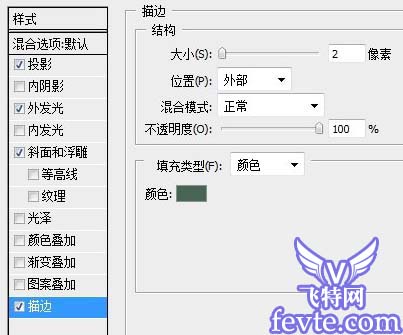
圖層樣式完成後,效果如下圖所示:

7、復制樣式(在圖層上點擊右鍵-復制圖層樣式),復制到所有的字母圖層,新建一層,鍵入一個大大的字母&。

8、按ctrl+鼠標左鍵,點選所有字母圖層,將字母拖入木紋紋理圖裡。
在字母T上面新建一個層,圖層-創建剪貼蒙板,復制木紋圖層,移至字母T圖層上方,效果見下圖:

9、在木紋復制圖層上新建一個層,按Ctrl點擊字母T圖標,選擇-修改-收縮(收縮量:7像素)
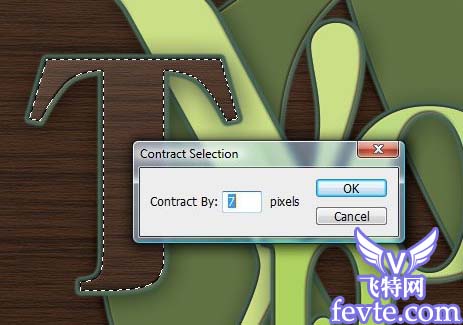
10、填充白色,濾鏡-模糊-高斯模糊,半徑1.0像素。
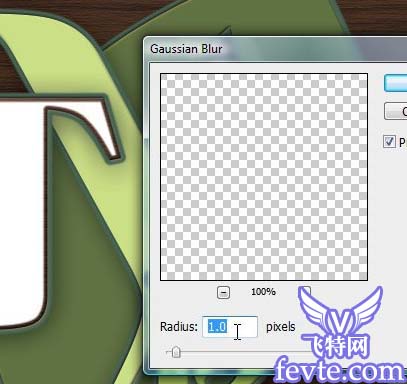
11、圖層不透明度40%,選擇橡皮擦工具,硬度80%,擦去字母下面的部分,見下圖。
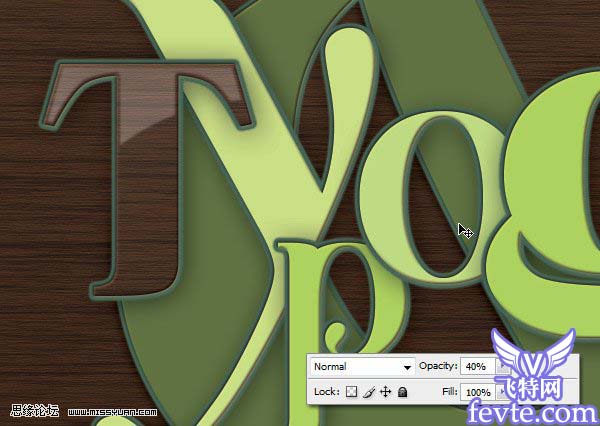
12、打開兩個鉚釘圖片,用鋼筆工具摳出鉚釘,去色(Ctrl+Shift+U)。我們把十字型的作為大鉚釘,一字型的作為小鉚釘。將大鉚釘放到T字母上,圖層樣式設置如下:



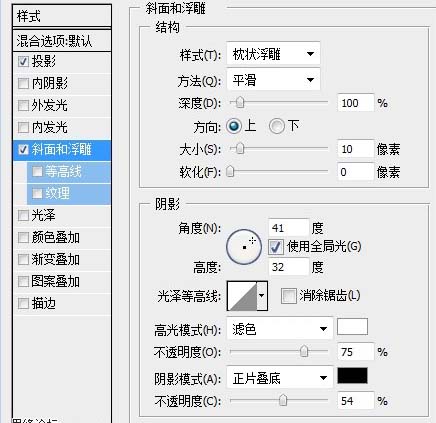

13、用同樣的方法制作小鉚釘,並把大小鉚釘釘在字母上,效果如下圖所示:

14、打開下圖所示的花紋素材,用魔術棒摳出來後填充青色,然後拖到文字圖層下面,再適當的復制,效果如下圖:


15、添加圖層樣式,參數設置如下圖所示:



16、新建一個新層,圖層-創建剪貼蒙板,前景色#74cdd8,用柔角筆刷刷飾花紋:刷飾花紋邊緣的部位時,筆刷的透明度大一些(80%左右),中部透明度小一些(40%-20%)。

17、將花紋圖層和剪貼蒙板層新建一個組,復制組,並相應的調節花紋圖案的位置。如下圖所示:

18、在底部的位置添加一個大花紋圖案組:

19、在大花紋圖層下面再添加一些小花紋,如下圖所示,調整
- 上一頁:PS簡單步驟制作扭動文字效果GIF動態圖片
- 下一頁:ps制作金屬字



